Endnight Games Ltd telah menghasilkan permainan video kraf survival terbuka yang dipanggil 'The Forest' pada April 2018 yang telah menerima ulasan positif yang sangat positif mengenai Steam untuk versi PC. Selepas kemas kini baru, beberapa pemain malang menghadapi beberapa isu dan hutanpengawal atau gamepad tidak berfungsiadalah salah satu daripada mereka. Jika anda juga menghadapi masalah yang sama, anda boleh mengikuti panduan ini untuk memperbaikinya.
Sesetengah permainan dari genre tertentu selalu memerlukan gamepad atau pengawal walaupun pada PC. Dengan cara lain, kita boleh mengatakan bahawa sesetengah pemain suka bermain permainan pada pengawal apa pun dan terutama ketika datang ke tajuk seperti permainan video survival. Tetapi entah bagaimana pengawal yang bersambung mungkin tidak akan berfungsi dalam beberapa senario di PC anda yang kelihatannya sangat mengecewakan. Ini tidak bermakna pengawal atau port USB anda mempunyai beberapa masalah. Ini bermaksud sesuatu yang bertentangan.
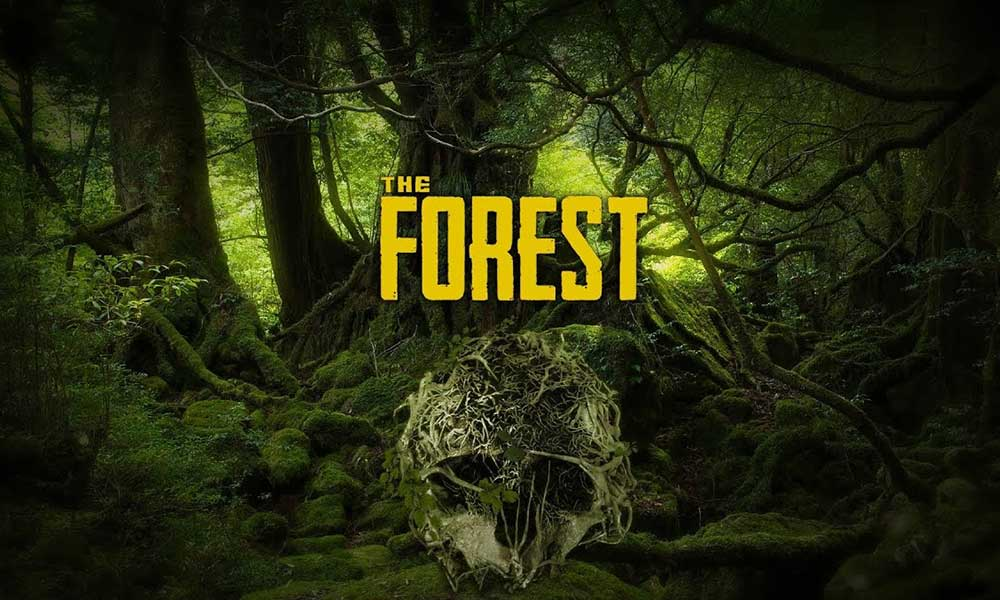
Hutan: Betulkan pengawal tidak mengiktiraf atau mengesan PC
Kadang -kadang kemungkinan juga mungkin bahawa walaupun Xbox, PS5, atau mana -mana pengawal dapat dikesan oleh komputer, ia tidak mendaftarkan sebarang input butang atau mendaftarkan input yang salah, dan lain -lain. Nasib baik, di sini kami telah berkongsi beberapa penyelesaian yang mungkin untuk anda yang akan membantu anda. Oleh itu, anda boleh menyemak semua kaedah satu demi satu sehingga masalah diperbaiki untuk anda. Sekarang, tanpa lagi, mari kita melompat ke dalamnya.
1. Reboot PC
Pastikan anda memulakan semula komputer anda selepas menutup permainan dan stim kerana reboot biasa ke sistem boleh membetulkan pelbagai masalah sementara atau masalah data cache. Anda harus mencubanya.
2. Sambung semula pengawal/joystick anda
Anda perlu keluar dari permainan hutan dan menutup stim kemudian pastikan untuk mematikan pengawal/gamepad anda. Sekarang, hidupkan pengawal/gamepad sekali lagi dan sambungkan ke komputer anda. Setelah selesai, pastikan untuk melancarkan semula permainan hutan di PC untuk memeriksa isu tersebut.
3. Unplug tetikus/papan kekunci atau perkakasan lain
Anda juga harus mencabut semua peralatan luaran dari PC anda seperti papan kekunci, tetikus, pencetak, pemacu USB, dan banyak lagi. Kemudian pastikan untuk menyambung semula peranti USB yang diperlukan ke PC untuk memeriksa isu tersebut. Sekiranya masalah itu diperbaiki, bermakna terdapat masalah dengan peranti USB atau sistem PC anda mempunyai masalah sebelum ini.
4. Tekan alt+masukkan kekunci
Jika anda berada dalam sesi permainan dan pengawal akan terputus secara automatik atau tidak dapat diiktiraf secara tiba -tiba kemudian pastikan anda menekan kekunci Alt+Enter pada papan kekunci untuk keluar dari skrin permainan. Kemudian kembali ke skrin permainan sekali lagi boleh membetulkan isu apa pun.
5. Pelancaran Steam dalam Mod Gambar Besar
- Buka klien Steam pada PC anda> Klik pada Lihat dari sudut kiri atas.
- Sekarang, pilih Mod Gambar Besar> Jika diminta, klik Teruskan.
- Klik pada Perpustakaan> Pergi ke Permainan di bawah seksyen Layari.
- Pilih Hutan> Sekarang, keluar dari mod gambar besar, dan periksa lagi masalah.
6. Tukar kadar penyegaran skrin hingga 60hz
Langkah lain yang perlu anda ikuti ialah menukar kadar penyegaran skrin monitor anda kepada 60Hz yang asas atau disyorkan. Kadang -kadang kadar penyegaran skrin yang lebih tinggi boleh mencetuskan beberapa gangguan. Untuk berbuat demikian:
- Tekan kekunci Win+I untuk membuka tetapan Windows.
- Sekarang, pergi ke Sistem> Klik pada Paparan.
- Tatal ke bawah sedikit pada panel kanan> Klik pada Tetapan Paparan Lanjutan.
- Di sini anda boleh mengetahui dan pilih kadar penyegaran 60Hz dengan mudah. Jika sudah ditetapkan hingga 60Hz maka anda tidak perlu mengubahnya.
7. Lancarkan permainan dalam mod windowed menggunakan fail konfigurasi
Ada yang menjejaskan pemain hutan mungkin akan mengalami beberapa masalah dengan Gamepad/Controller di PC. Ia disyorkan untuk melancarkan permainan hutan dalam mod windowed menggunakan fail konfigurasi.
- Pergi ke Fail Explorer atau PC ini> pergi ke dokumen.
- Buka folder hutan> klik kanan pada fail config.ini.
- Pilih Buka dengan dan pilih Notepad> Sekarang, fail konfigurasi dibuka untuk mengeditnya.
- Di sini anda akan mengetahui mod [tetingkap] ditetapkan kepada NO. Jika ya, pastikan untuk menggantikannya dengan ya. (Sekiranya sudah ditetapkan kepada ya maka tinggalkannya)
- Pastikan untuk menekan kekunci Ctrl+S untuk menyimpan perubahan.
- Tutup fail dan periksa isu itu lagi.
8. Dayakan overlay stim
Jika anda masih mempunyai masalah yang sama dengan pengawal maka kami akan mengesyorkan anda membolehkan pilihan Overlay Steam untuk permainan hutan. Untuk melakukan ini:
- BukaWappelanggan> pergi kePerpustakaan.
- Sekarang,klik kananpadaHutan> PilihSifat.
- Menuju keUmumbahagian> di sini sahajaperiksaTheDayakan overlay stim semasa dalam permainankotak semak.
9. Konfigurasikan Tetapan Pengawal Umum Steam
- Lancarkan klien Steam di PC.
- Klik pada Steam dari sudut kiri atas> Klik pada Tetapan.
- Sekarang, pergi ke Controller> Klik pada Tetapan Pengawal Umum.
- Menurut jenis pengawal anda, anda boleh menyemak sokongan konfigurasi PlayStation, sokongan konfigurasi Xbox, atau sokongan konfigurasi GamePad generik.
- Klik OK untuk menyimpan perubahan.
- Mulakan semula klien Steam dan cuba menjalankan permainan hutan sekali lagi.
10. Pilih prestasi tinggi dalam tetapan grafik
- Klik padaMula menu> CariTetapan grafikdan masuk ke dalamnya.
- Di dalamnya, pastikan bahawaApp desktopdipilih> klik padaSemak imbas.
- Tetingkap Fail Explorer akan dibuka dan menuju ke yang dipasangFolder Steam.
- Pergi keSteamApps>Biasa>HutanFolder> PilihWWE2K22.exepermohonan.
- Klik padaTambahuntuk memasukkannya dalam senarai.
- Sekarang, cari permainan dalam senarai> KlikPilihanhutan.
- Kemudian klik padaPrestasi tinggi.
- Klik padaSimpanKemudian cuba lancarkan permainan sekali lagi untuk memeriksa isu ini.
11. Nyatakan pengawal dalam tetapan pengawal stim
Kadang -kadang tidak menyekat pilihan pengawal dalam tetapan pengawal Steam boleh membetulkan Gamepad yang tidak mengesan atau tidak masalah kerja.
- Lancarkan klien Steam di PC.
- Klik pada Steam dari sudut kiri atas> Klik pada Tetapan.
- Sekarang, pergi ke Controller> Klik pada Tetapan Pengawal Umum.
- Pastikan untuk nyahtandakan semua sokongan konfigurasi pengawal dari senarai.
- Klik OK untuk menyimpan perubahan.
- Mulakan semula klien Steam dan cuba menjalankan permainan hutan sekali lagi.
12. Lumpuhkan/aktifkan input stim
- Lancarkan klien Steam> pergi ke perpustakaan.
- Klik kanan di hutan dan pilih sifat.
- Klik pada Controller> Klik pada 'Gunakan Menu Drop-Down' Gunakan Default Settings '.
- Di sini anda boleh memilih 'Lumpuhkan Input Steam' dari senarai dan cuba melancarkan permainan hutan.
- Jika anda masih menghadapi masalah yang sama maka pastikan untuk mengikuti langkah -langkah sekali lagi dan pilih 'Dayakan Input Steam' kali ini maka cuba lagi.
13. Gunakan input stim setiap tetapan permainan seperti yang dipaksa atau dipaksa dimatikan
- Buka klien Steam pada PC anda> Klik pada Lihat dari sudut kiri atas.
- Sekarang, pilih Mod Gambar Besar> Jika diminta, klik Teruskan.
- Klik pada Perpustakaan> Pergi ke 'Permainan' di bawah seksyen Layari.
- Pilih 'The Forest'> Klik pada 'Urus Permainan' (Ikon Gear).
- Pilih 'pilihan pengawal' dari 'input stim'.
- Klik pada ikon anak panah Down untuk memperluaskan senarai "Tukar Tetapan Per-Permintaan Input Steam".
- Klik pada 'Dipaksa'> Klik OK untuk menyimpan perubahan.
- Setelah selesai, mulakan semula klien Steam anda dan periksa sama ada pengawal berfungsi atau tidak.
- Jika ia tidak berfungsi lagi maka pastikan untuk mengikuti langkah -langkah sekali lagi dan pilih 'dipaksa' kali ini dan simpan perubahan.
- Akhirnya, periksa isu itu lagi.
14. Gunakan DS4Windows
- Muat turun alat DS4Windows dari internet di PC.
- Sekarang, pasang alat dan pastikan untuk menjalankanDS4Updater(exe) fail dari folder pemasangan.
- Menuju ke direktori danKlik dua kalipada fail untuk menjalankannya. Sekiranya diminta oleh UAC, klik padaYauntuk membenarkan akses admin. Ia akan memasang aplikasi DS4Windows terkini pada PC anda.
- Buka alat DS4Windows> Pergi ke tab Tetapan dari antara muka.
- Klik pada 'Sembunyikan DS4 Controller' untuk membolehkan/menandakannya.
- Pastikan untuk menutup antara muka dan periksa isu itu lagi.
15. Cuba gunakan pengawal berwayar
Jika tiada kaedah yang berfungsi untuk anda maka cuba gunakan pengawal berwayar/generik ke PC dengan menggunakan kabel USB untuk memeriksa isu tersebut. Kemungkinan besar yang entah bagaimana sambungan Bluetooth pengawal tidak dapat menahan sarafnya dengan sambungan PC anda atau sebaliknya.
Itu sahaja, lelaki. Kami menganggap panduan ini membantu anda. Untuk pertanyaan lanjut, anda boleh mengulas di bawah.

